Cara Melintasi Referensi Sel Antara Excel Spreadsheets
Kantor Microsoft Kantor Microsoft Unggul Pahlawan Unggul / / March 27, 2020
Terakhir diperbarui saat

Seperti peta, setiap sel di Excel memiliki referensi yang bisa Anda lihat di lembar kerja dan file Excel lainnya. Begini caranya.
Untuk setiap sel dalam lembar kerja Excel, ada referensi untuknya. Ini memungkinkan Anda untuk merujuk ke sel ini di tempat lain dalam lembar kerja Excel. Anda bisa mereferensi silang sel ini di lembar kerja yang sama, di lembar kerja berbeda di file yang sama, dan di seluruh lembar kerja Excel yang berbeda seluruhnya.
Ini adalah fitur yang berguna yang memungkinkan Anda untuk menjaga data terpisah dan terorganisir di berbagai lembar dan file. Jika Anda ingin tahu cara referensi silang sel antara lembar kerja Excel, begini caranya.
Referensi Silang Sel Tunggal di Excel
Jika Anda pernah menggunakan peta, Anda akan terbiasa dengan gagasan referensi kisi. Peta dibagi menjadi kisi-kisi, memungkinkan Anda menentukan lokasi tertentu menggunakan referensi kisi-kisi individual.
Spreadsheet Excel berfungsi dengan cara yang sama. Spreadsheet di Excel dipecah menjadi sel, yang bisa Anda referensi menggunakan huruf untuk kolom dan angka untuk baris. Sel C7, misalnya, ada di dalam sel yang memotong kolom ketiga (kolom C) dan baris 7.
Untuk referensi sel ini di lembar kerja aktif Anda, ketik = C7 di sel yang berbeda, atau gunakan rumus yang berisi referensi sel yang menggabungkan beberapa referensi sel secara bersamaan. = C7 * C8 mengalikan data dari C7 dengan data dari sel C8, misalnya.
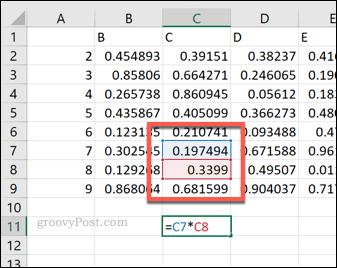
Jika Anda ingin mereferensikan sel dari lembar kerja yang berbeda, Anda harus meletakkan nama lembar kerja di depan sel, diikuti dengan tanda seru. Format yang benar untuk ini adalah = Sheet2! C7.
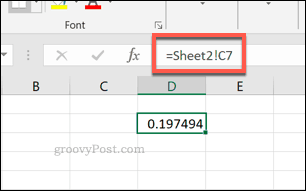
Rumus = Sheet2! C7 * Sheet2! C8 akan mengalikan data dari sel C7 dan C8 di lembar kerja bernama Sheet2.
Anda juga bisa mereferensikan sel dari file spreadsheet Excel lain. Anda harus menggunakan tanda kurung siku untuk mengidentifikasi file, beri nama lembar kerja itu, lalu gunakan referensi sel. Contohnya, = [Spreadsheet.xlsx] Sheet2! C7.
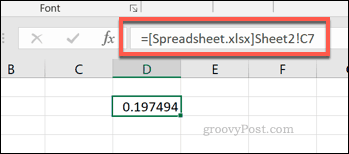
Menggunakan = [Spreadsheet.xlsx] Sheet2! C7* [Spreadsheet.xlsx] Sheet2! C8, Anda dapat melipatgandakan data dari sel C7 dan C8 di lembar kerja Sheet2 dari file bernama Spreadsheet.xlsx.
Referensi Kisaran Sel di Excel
Juga dimungkinkan untuk mereferensikan banyak sel di Excel, selama mereka mengikuti secara berurutan. Anda dapat menggunakan referensi ke rentang sel dalam formula tertentu.
Misalnya, menemukan jumlah sel C7 hingga C10 itu mudah — cukup ketik = SUM (C7: C10), menggunakan titik dua untuk menghubungkan awal (C7) dan berakhir (C10) sel dalam kisaran.
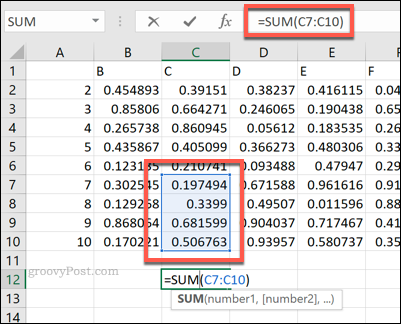
Anda bisa referensi rentang sel di lembar kerja lain dan file spreadsheet Excel juga. Ini mengikuti pendekatan penamaan yang sama seperti yang tercantum di atas untuk masing-masing sel.
Untuk referensi rentang sel dari lembar kerja lain di file yang sama, beri nama lembar kerja sebelum rentang sel. Contohnya, = SUM (Sheet2! C7: C10).
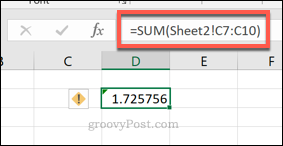
Untuk referensi rentang sel dari file lain, gunakan tanda kurung siku untuk memberi nama file, diikuti dengan referensi ke lembar kerja, dan akhirnya rentang sel. Sebagai contoh, = SUM ([Spreadsheet.xlsx] Sheet2! A7: A10).
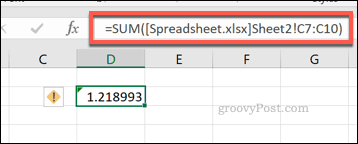
Referensi Sel Bernama di Microsoft Excel
Microsoft Excel memungkinkan Anda untuk memberikan nama yang ditetapkan ke sel, menggantikan referensi gaya kotak. Untuk melakukan ini, pilih sel Anda, lalu berikan nama untuknya di kotak teks di sebelah bilah rumus.
Anda kemudian dapat menggunakan nama sel yang ditentukan ini sebagai referensi di sel lain. Misalnya, sel bernama bernama bernamasel dapat disebut dalam sel lain sebagai = namedcell.
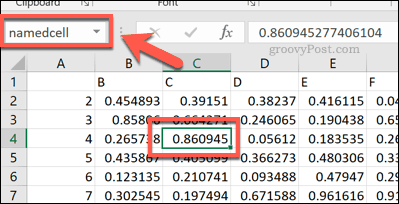
Referensi sel bernama ini dapat digunakan apa adanya di seluruh lembar kerja Anda. Misalnya, jika itu ada di lembar kerja bernama Sheet2, Anda masih akan menggunakan = namedcell referensi untuk merujuknya.
Jika Anda ingin mereferensikan sel bernama dari spreadsheet Excel lain, Anda tidak perlu menggunakan tanda kurung siku.
Mengetik = Spreadsheet.xlsx! Namedcell akan merujuk ke sel bernama bernamasel disimpan dalam file spreadsheet Excel eksternal bernama Spreadsheet.xlsx sebagai gantinya.
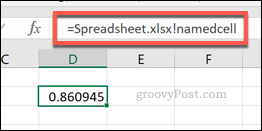
Mengatur Data dalam Microsoft Excel
Mengetahui cara referensi silang sel di Excel memungkinkan Anda untuk mengatur data secara lebih efektif. Anda tidak perlu mengerjakan satu lembar — Anda dapat menggunakan data dari sel tunggal di berbagai lembar kerja dan file spreadsheet.
Anda kemudian dapat mengambil data ini dan merujuknya di perangkat lunak lain. Misalnya, Anda bisa mulai menyematkan Excel dengan catatan OneNote Anda. Jika Anda baru mengenal Excel, jangan khawatir — ada banyak Tips Excel itu akan membantu Anda naik dengan cepat.



